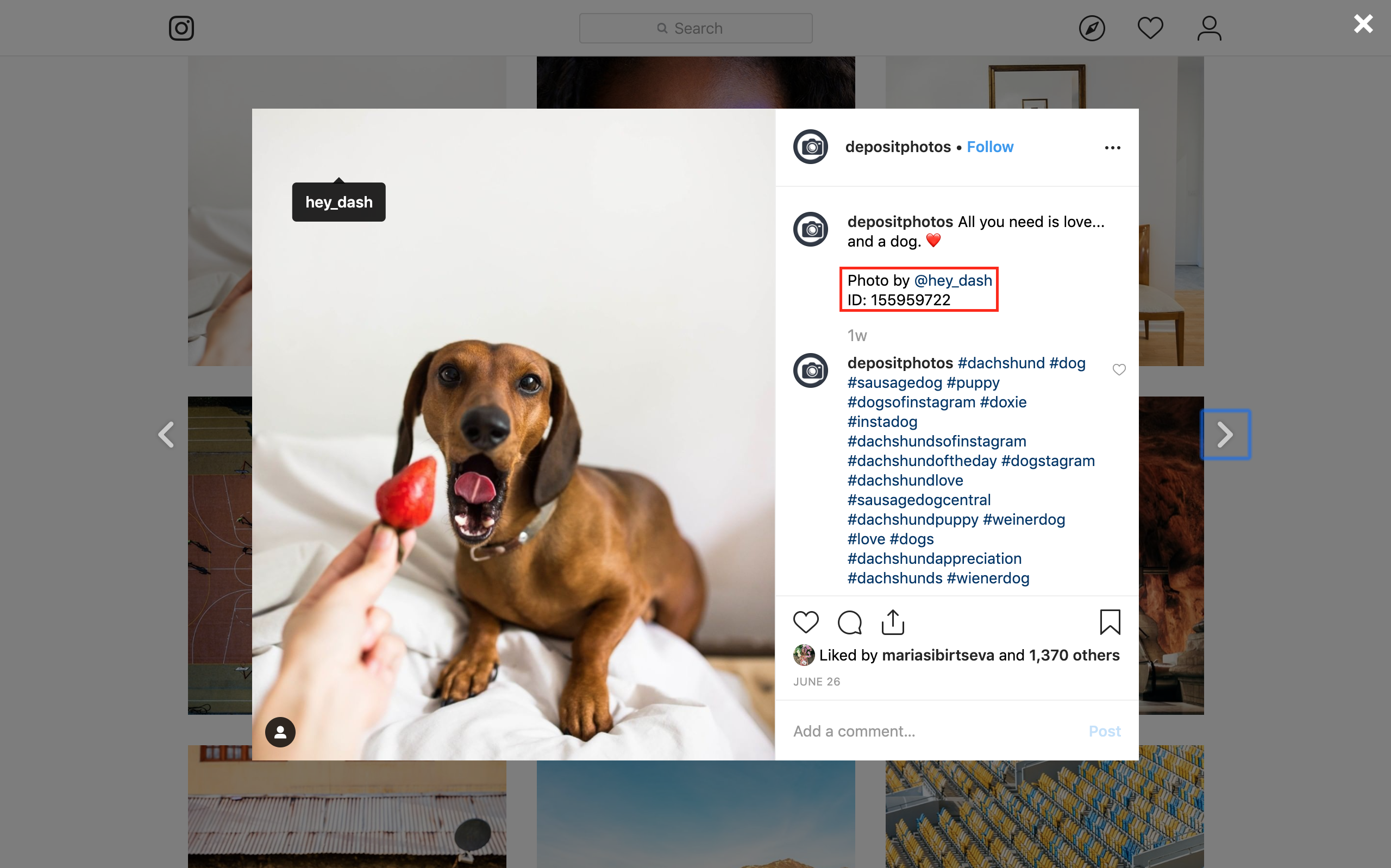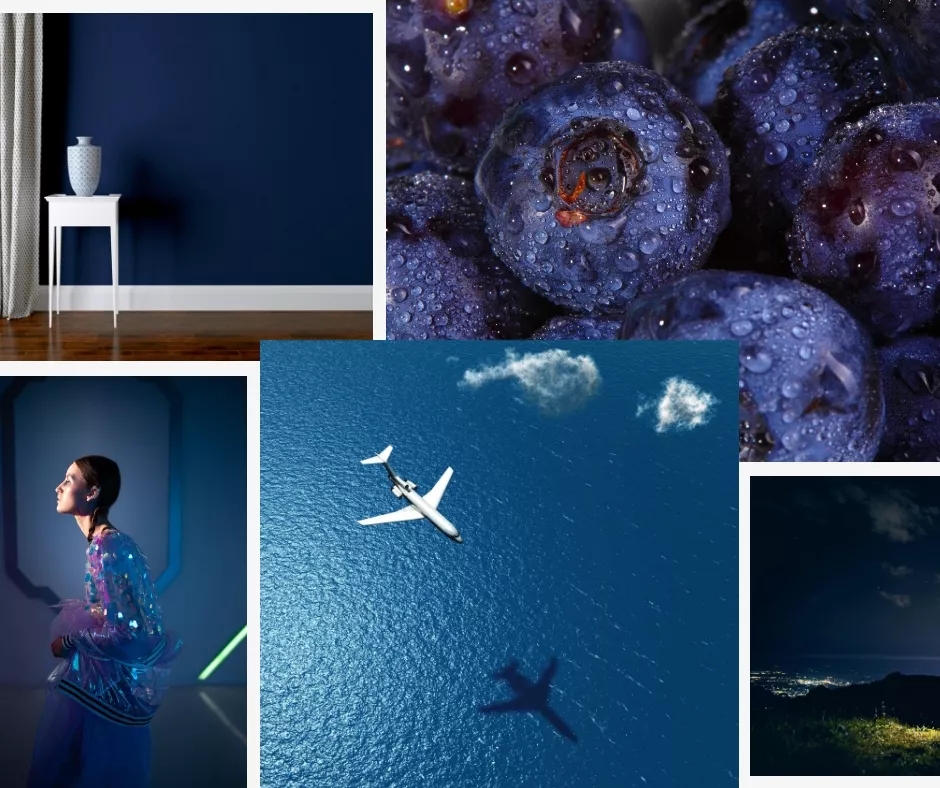Поиск изображений на Depositphotos: полный гид
Чтобы найти нужные фото для проекта, иногда достаточно применить расширенные поисковые фильтры. По цвету, модели, автору, ориентации или размеру изображения – на нашем сайте есть все эти и многие другие функции поиска.
Неважно, вы только знакомитесь или уже сотрудничаете с Depositphotos, умные алгоритмы сайта Depositphotos позволяют быстро сортировать и легко находить материалы на любую тему.
В этом гиде вы найдете много полезной информации, узнаете обо всех доступных фильтрах и сможете вывести поиск изображений на новый уровень.
Поиск изображений на Depositphotos: как получить доступ к расширенным функциям
Библиотека Depositphotos насчитывает более 125 миллионов файлов, так что перед тем, как погрузиться в изучение особенностей каждого поискового фильтра, давайте посмотрим, как получить доступ к расширенным функциям поиска.
Начнем с главной страницы Depositphotos, куда вы сразу попадете. Если вы не зарегистрированы на сайте Depositphotos, главная страница будет выглядеть так:
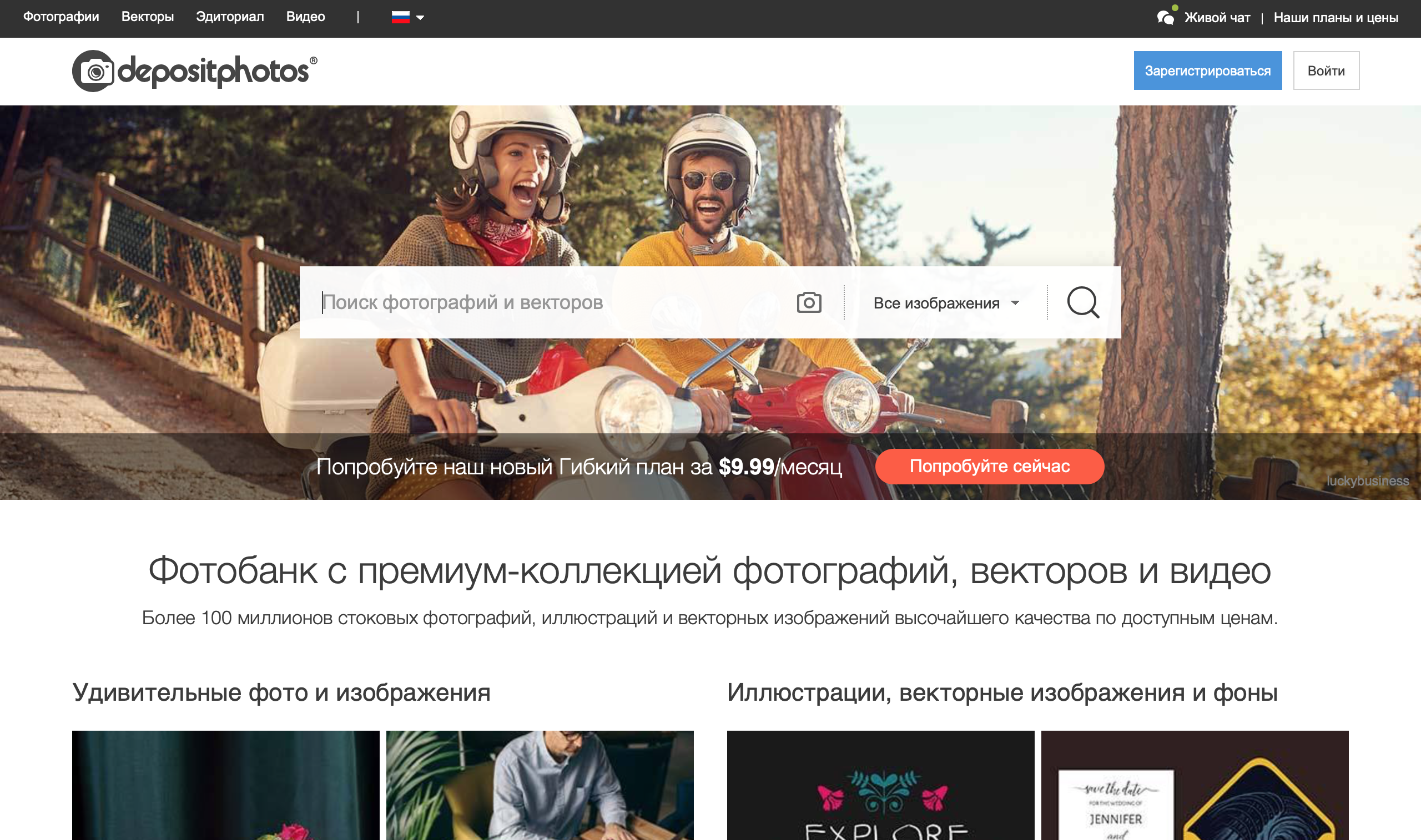
Как только вы зарегистрируетесь и войдете на сайт Depositphotos под своим логином, вы получите доступ к расширенным функциям поиска. Они позволяют искать материалы определенной ориентации, времени года, местонахождения, возраста и размера.
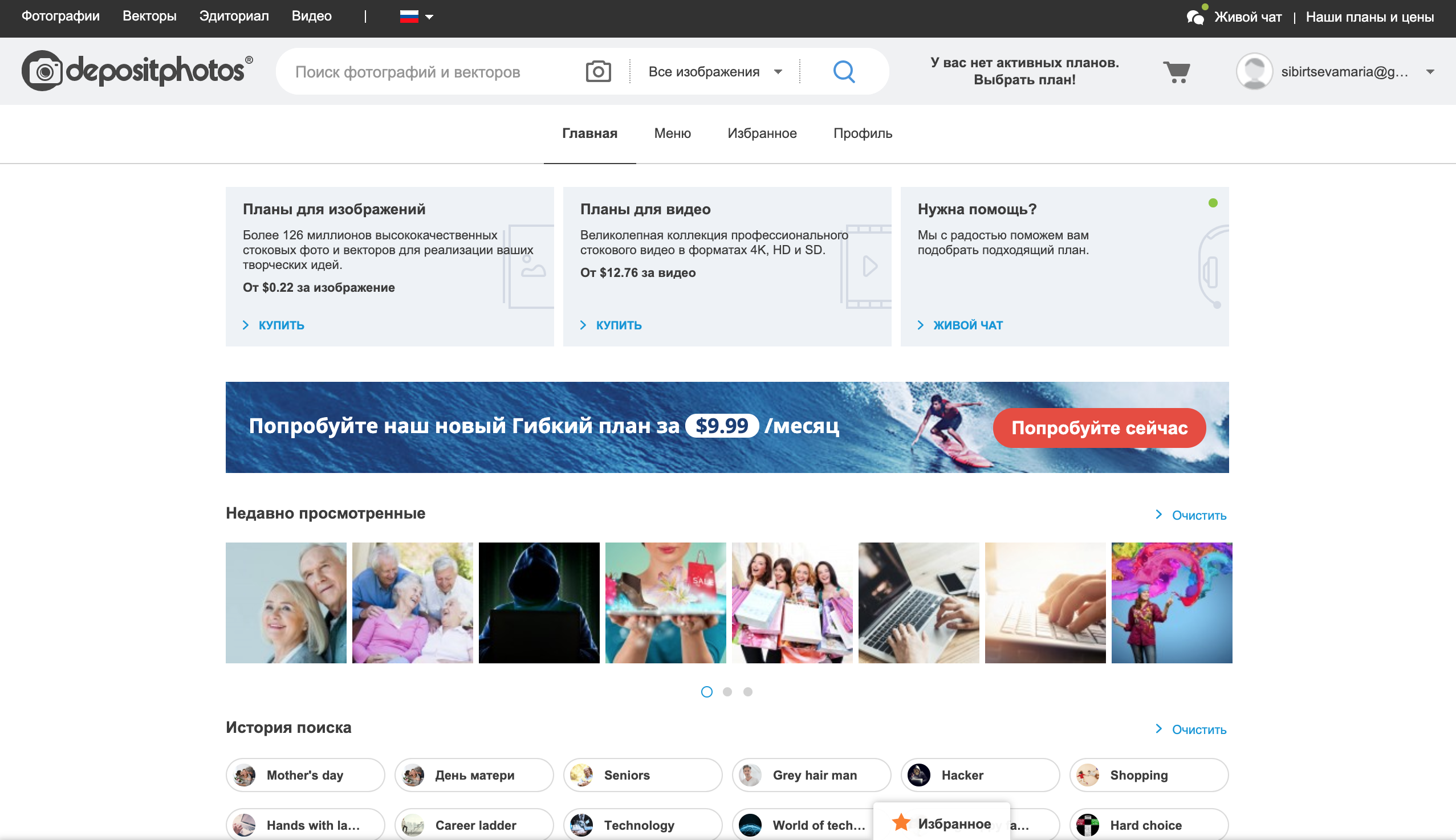
Базовые фильтры поиска на Depositphotos
Представьте, что вы работаете над проектом ко Дню матери. Вы вбиваете запрос в строку поиска. Возможно, вы решили начать со слова «Мама». На этом этапе Depositphotos предлагает вам несколько популярных поисковых запросов вроде «Мама с малышом», «Мама и дочка», «Мама с сыном» и другие.
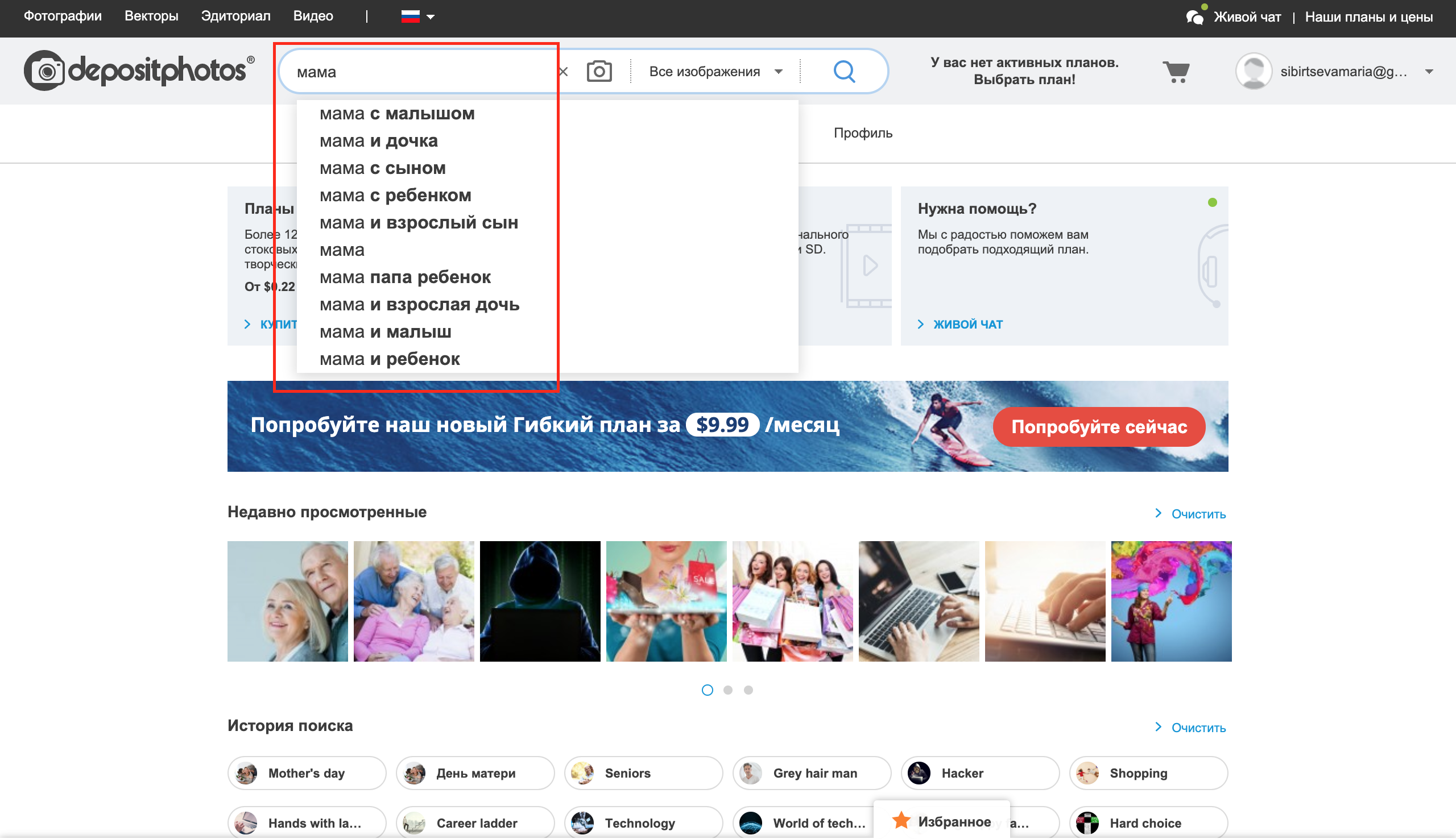
Если вы ищете материалы ко Дню матери, рекомендуем писать в строке поиска именно «День матери». Тогда результаты будут наиболее точными. Кроме рекомендованных Depositphotos ключевых слов, можно выбрать тип файла: все изображения, фотографии, векторы или видео.
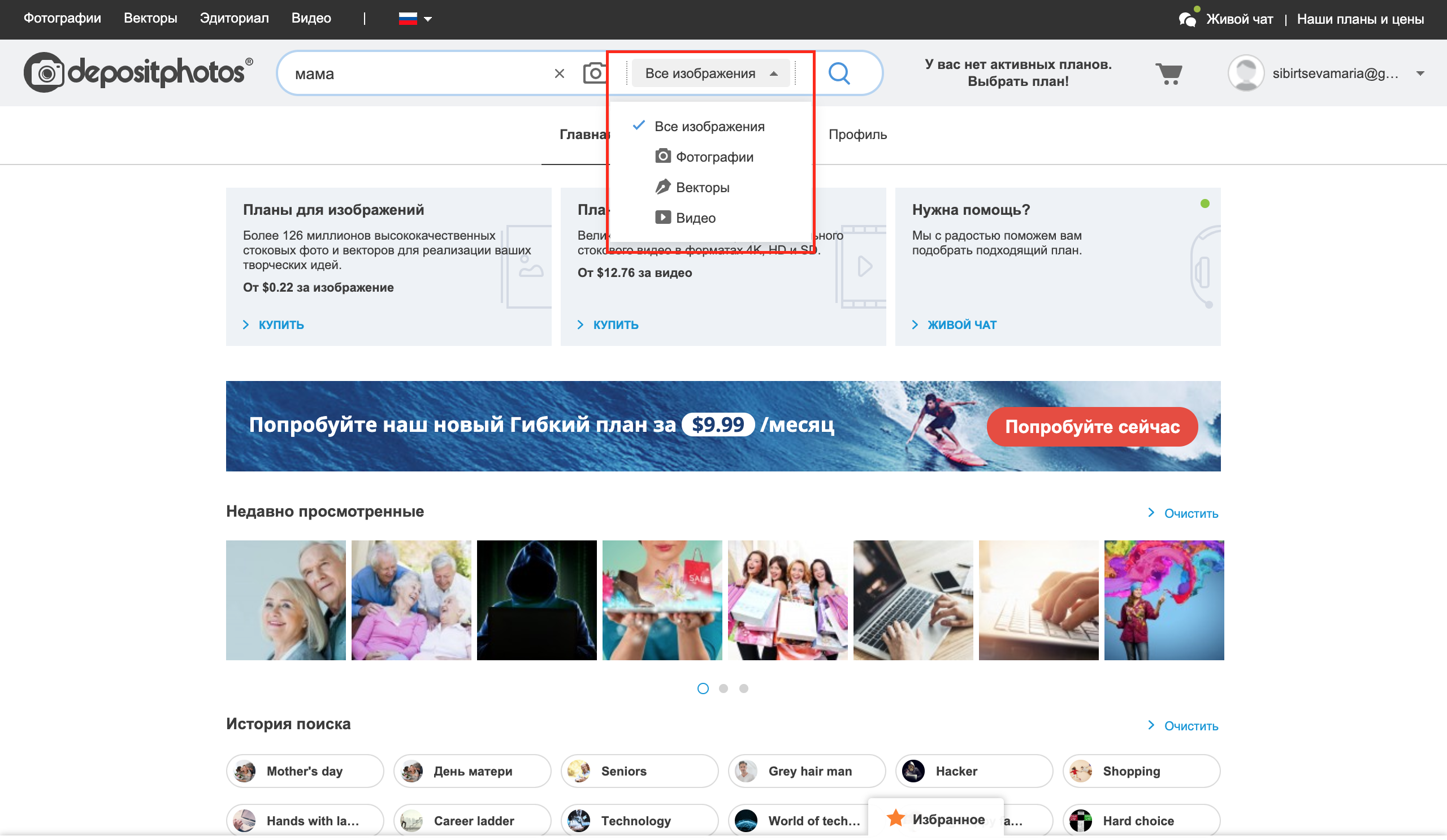
Выбрав «Все изображения», вы получите ленту с результатами поиска, в которой будет представлен набор расширенных фильтров, от ориентации, времени года и возраста до более продвинутых — количество людей, ширина изображения и его цвет.
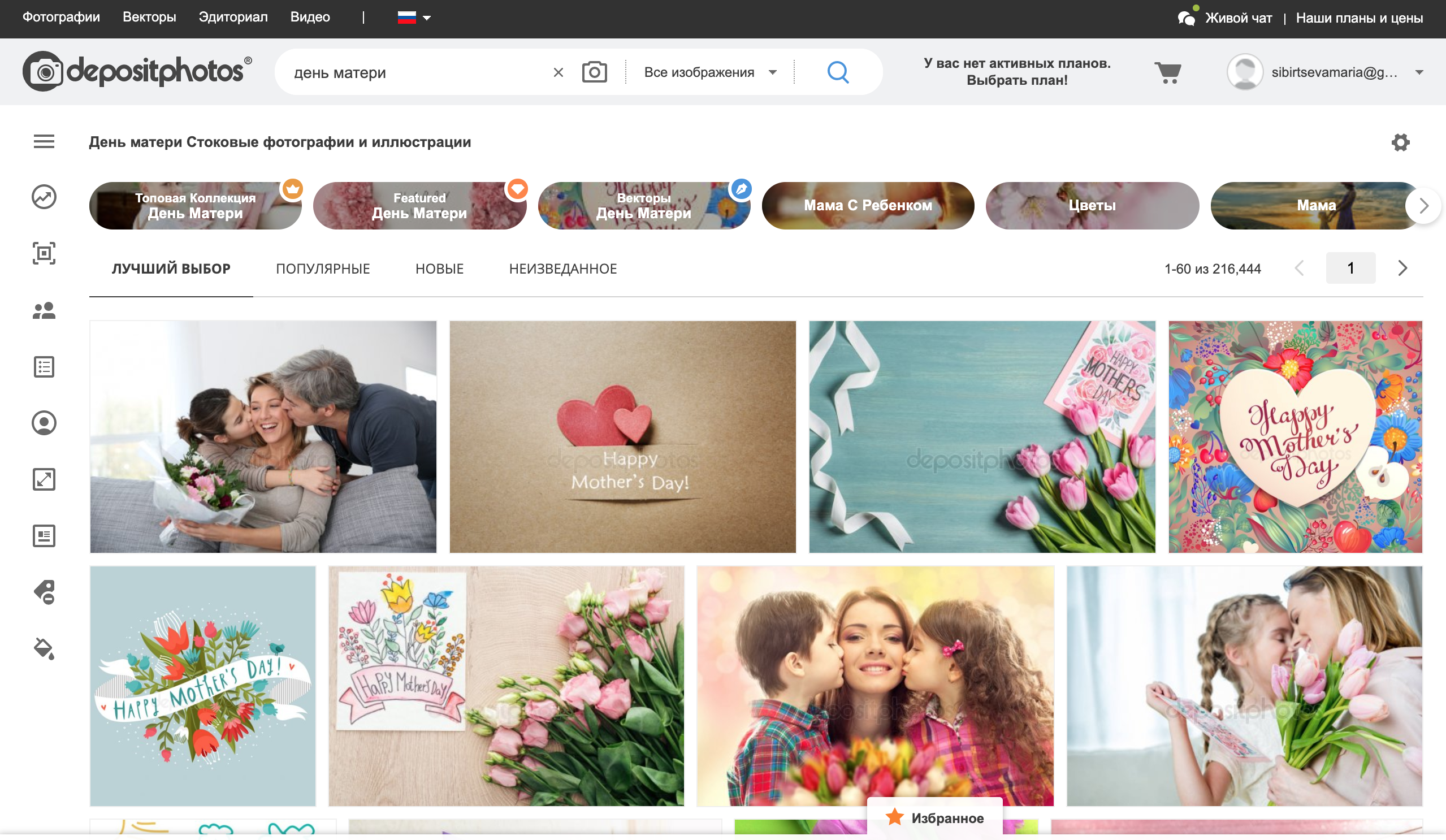
Далее идут четыре базовых опции:
- Лучший выбор
- Популярные
- Новые
- Неизведанное
Внизу на скриншоте вы видите типичные фотографии ко Дню матери с радостными женщинами, детьми и цветами. Если выбрать поиск по всем типам изображений, а не отдельно по фотографиям, в ленте также будут показаны векторы для тематических проектов.
«Лучший выбор» — это материалы, наиболее точно соответствующие вашему запросу. «Популярные» — изображения с самым большим количеством просмотров и продаж. «Новые» — файлы, недавно добавленные в библиотеку Depositphotos. Опция «Неизведанное» показывает материалы, которые мало кто видел или использовал в своих проектах.
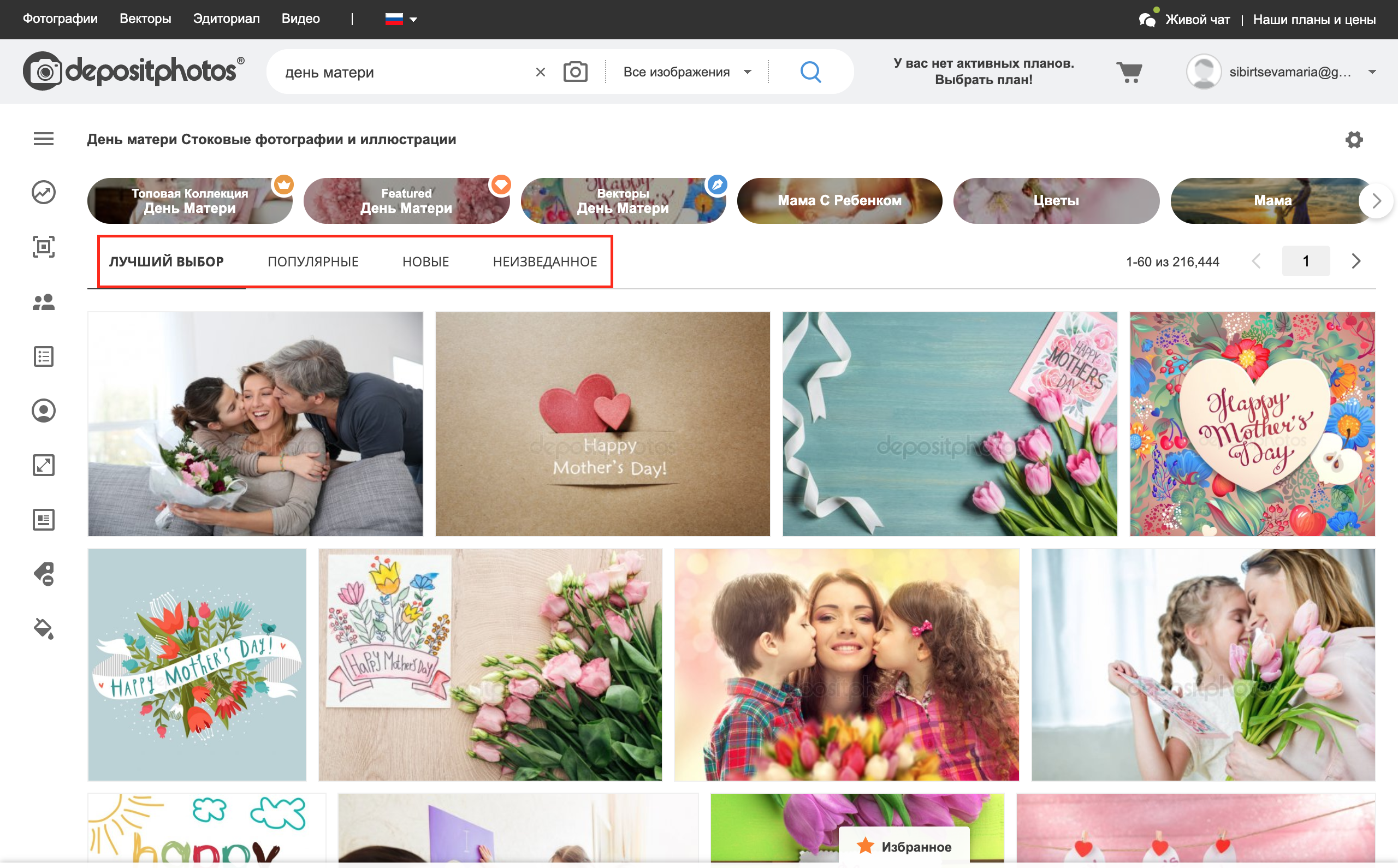
Кроме базовых функций поиска, библиотека Depositphotos предлагает топовые и тематические коллекции, а также подборки на другие популярные темы вроде «Мама с ребенком» или «Цветы».
Обратите особое внимание на коллекции: материалы в них тщательно отбираются нашей командой. Топовая коллекция включает в себя фотографии от самых популярных авторов Depositphotos. Тематическая коллекция — это подборка изображений на заданную тему, которые наиболее точно отвечают запросу.
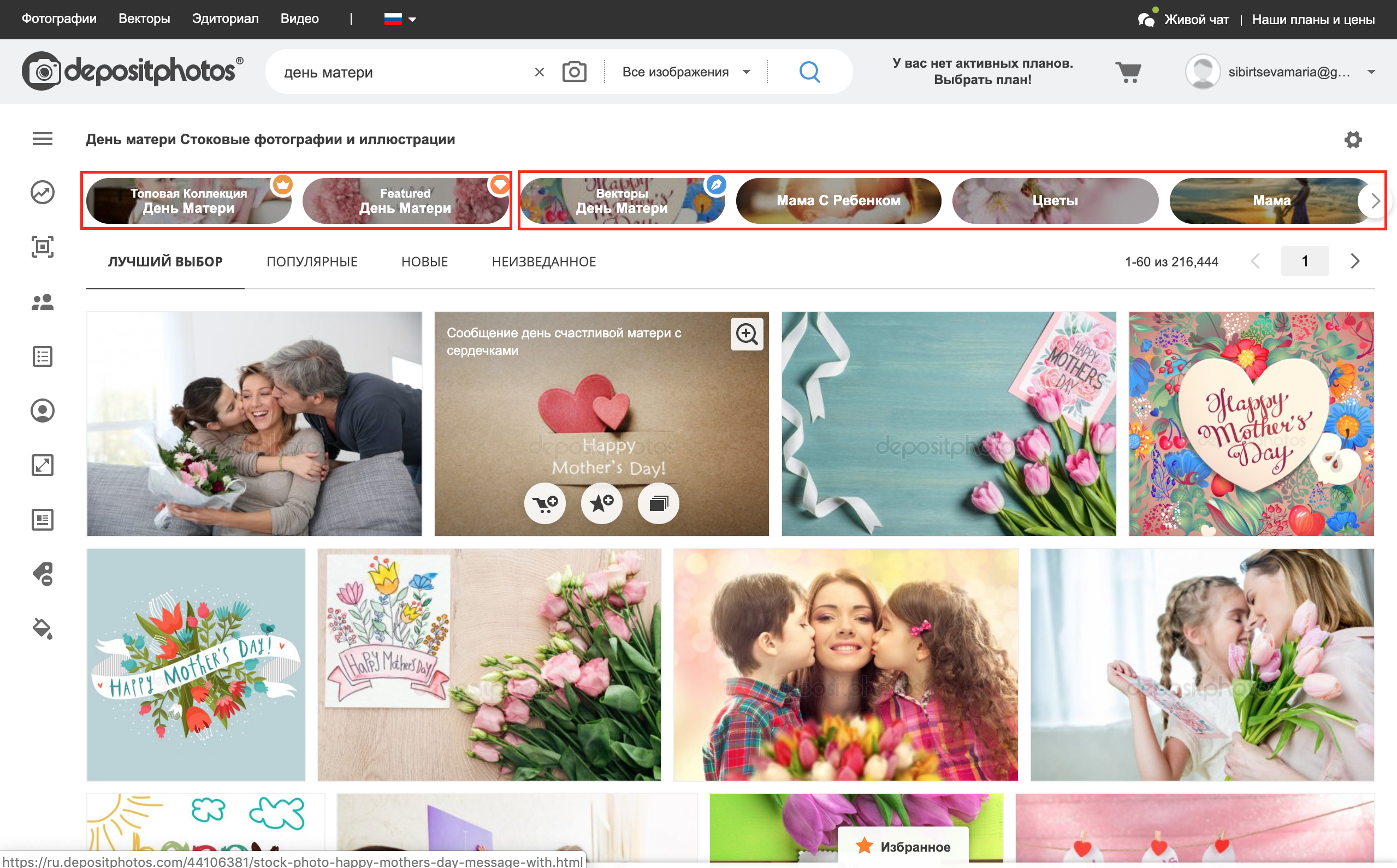
Расширенные функции поиска на Depositphotos
Описанные выше функции поиска являются лишь небольшой частью всего набора фильтров, которые предлагает поиск Depositphotos. Если вы еще не нашли подходящих изображений, переходите к расширенным поисковым фильтрам. Они обеспечат более точные результаты.
В набор расширенных фильтров входят продвинутые, ориентация, люди, категории, поставщики, размер изображения, эдиториал, ключевые слова и цвета. Каждый из них состоит из нескольких подфильтров, которые позволяют получить суперточные результаты поиска.
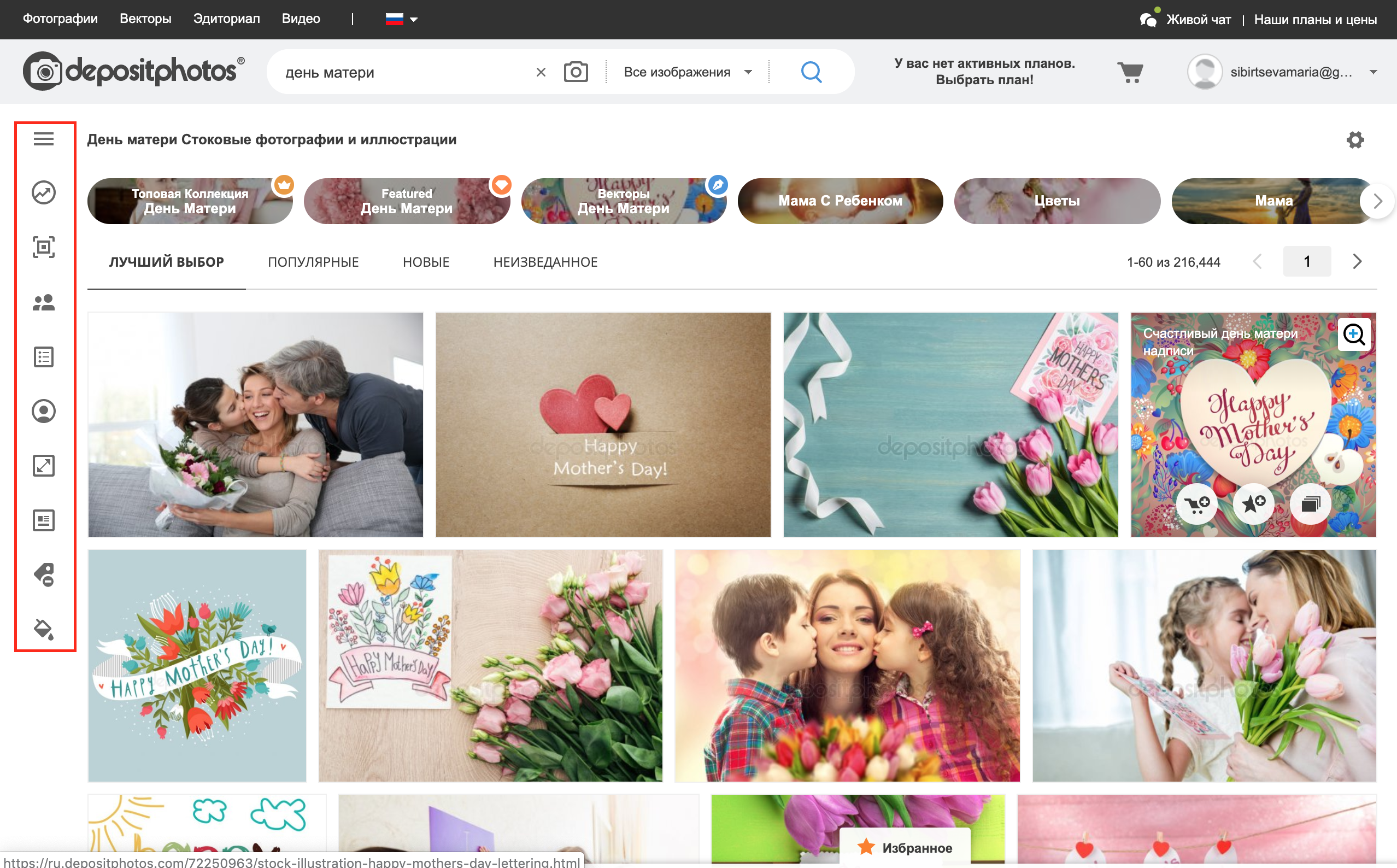
Продвинутые опции
Фильтр «Продвинутые» помогает подобрать нужный тип визуальных материалов. Здесь вы найдете пять фильтров:
- «В помещении/на улице» позволяет отбирать материалы, которые были сняты в здании или на свежем воздухе.
- «Только изолированные» показывает изображения на белом или монохромном фоне.
- «Исключить изолированные» отсеивает фотографии и векторы на белом фоне.
- «Только рендеры» означает, что поиск покажет только тематические 3D-изображения и иллюстрации.
- Фильтр «Исключить рендеры» удаляет из выдачи иллюстрации и оставляет в ленте только фотографии.
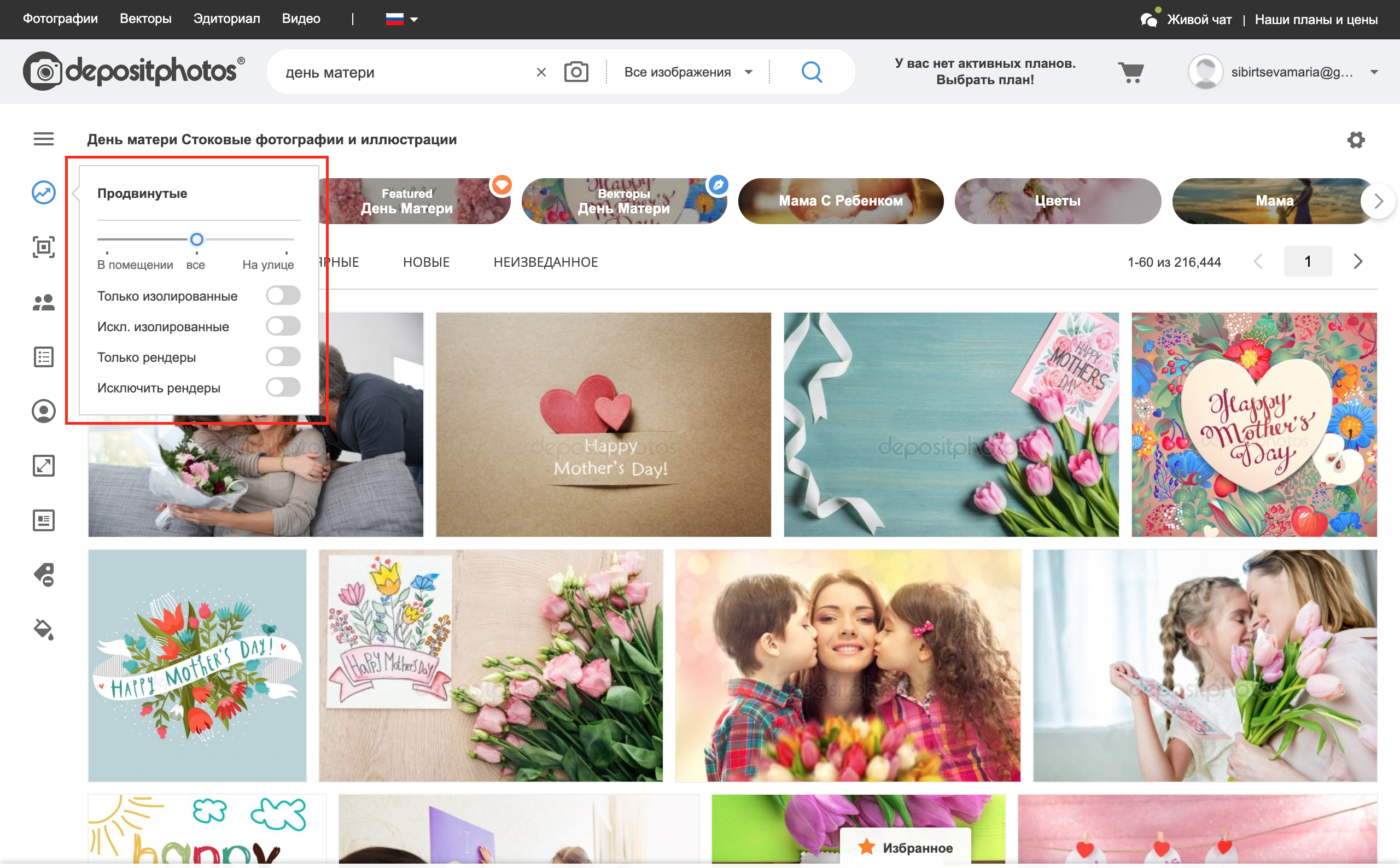
На сайте Depositphotos можно еще выбрать ориентацию изображений. Здесь доступны фильтры:
- Любой ориентации
- Горизонтальные
- Вертикальные
- Квадратные
Выбор ориентации зависит от проекта, над которым вы работаете. Если у вас нет определенных предпочтений или требований к формату, можно задать поиск изображений любой ориентации. Для статей и публикаций в блогах лучше выбрать горизонтальные фото, а вот для постов в Instagram и Facebook больше подойдут вертикальные снимки.
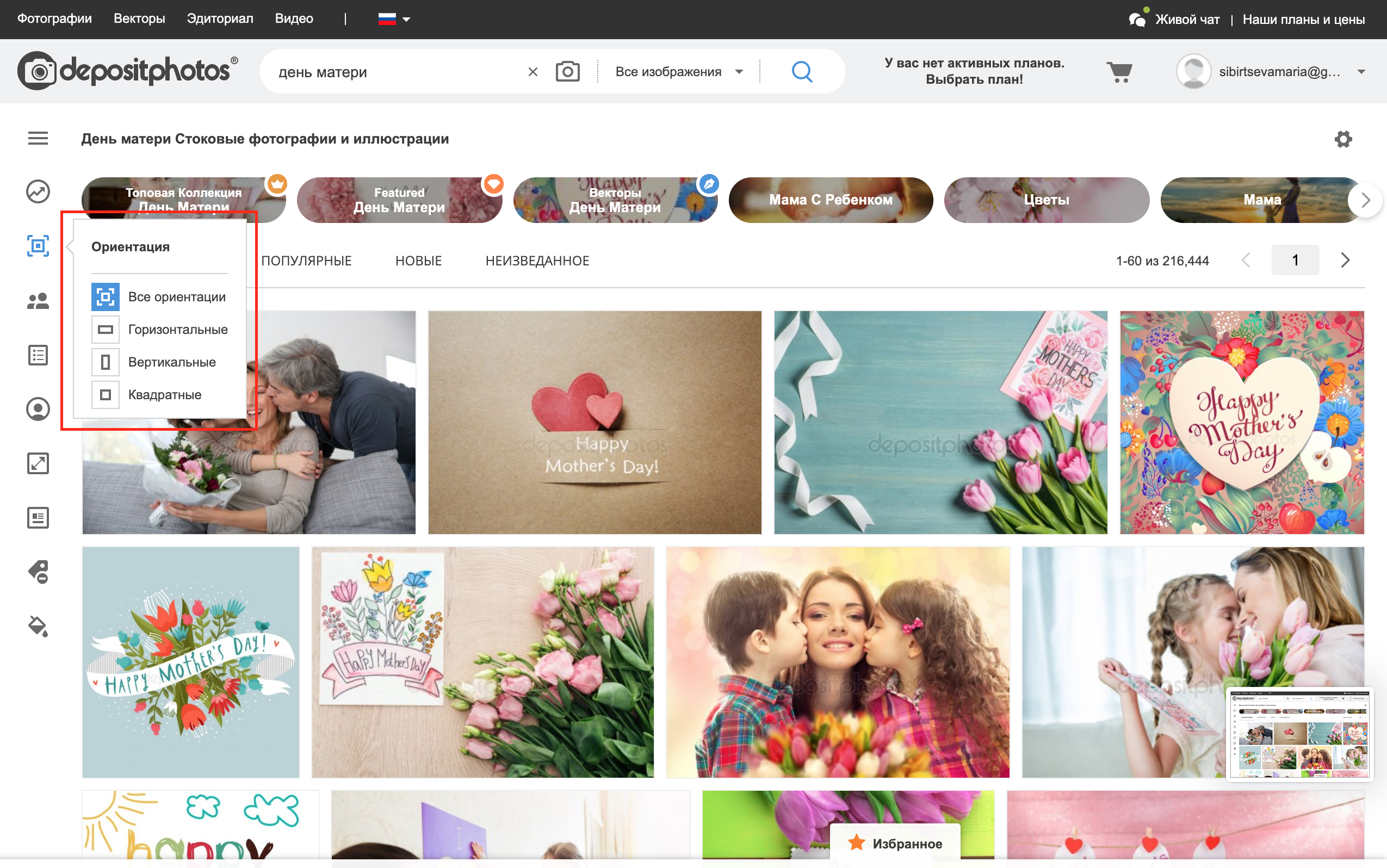
Люди
Еще одна опция поиска с потрясающим набором функций — это «люди». В самом верху есть слайдер, с помощью которого можно выбрать количество людей на фото: один, два, три, четыре и больше.
Здесь же есть фильтр «Только люди», который отсеет все материалы без людей. Нажав «Исключить людей», в ленте появится больше фонов и векторов.
Если вам нужна фотография, где кто-то держит букет цветов, воспользуйтесь фильтром «Без лиц». Кстати, к поиску можно еще применить фильтры «Пол», «Возраст» и «Этническая группа».
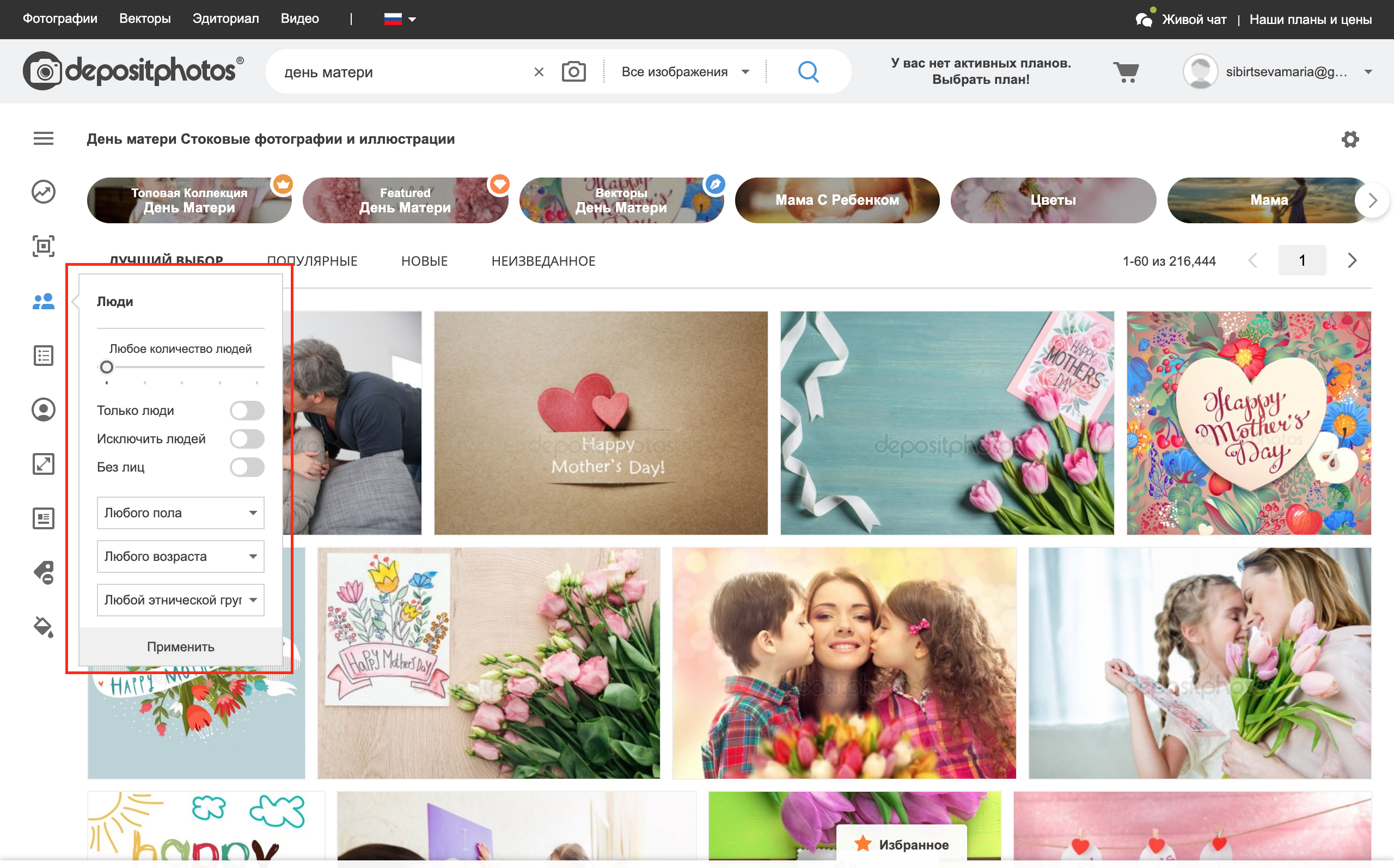
Категория
Эта поисковая опция отлично подойдет для тех, кто точно знает, какие типы изображений им нужны. Здесь доступно более 30 фильтров по самым различным категориям: от абстрактного и арт-объектов до науки и религии.
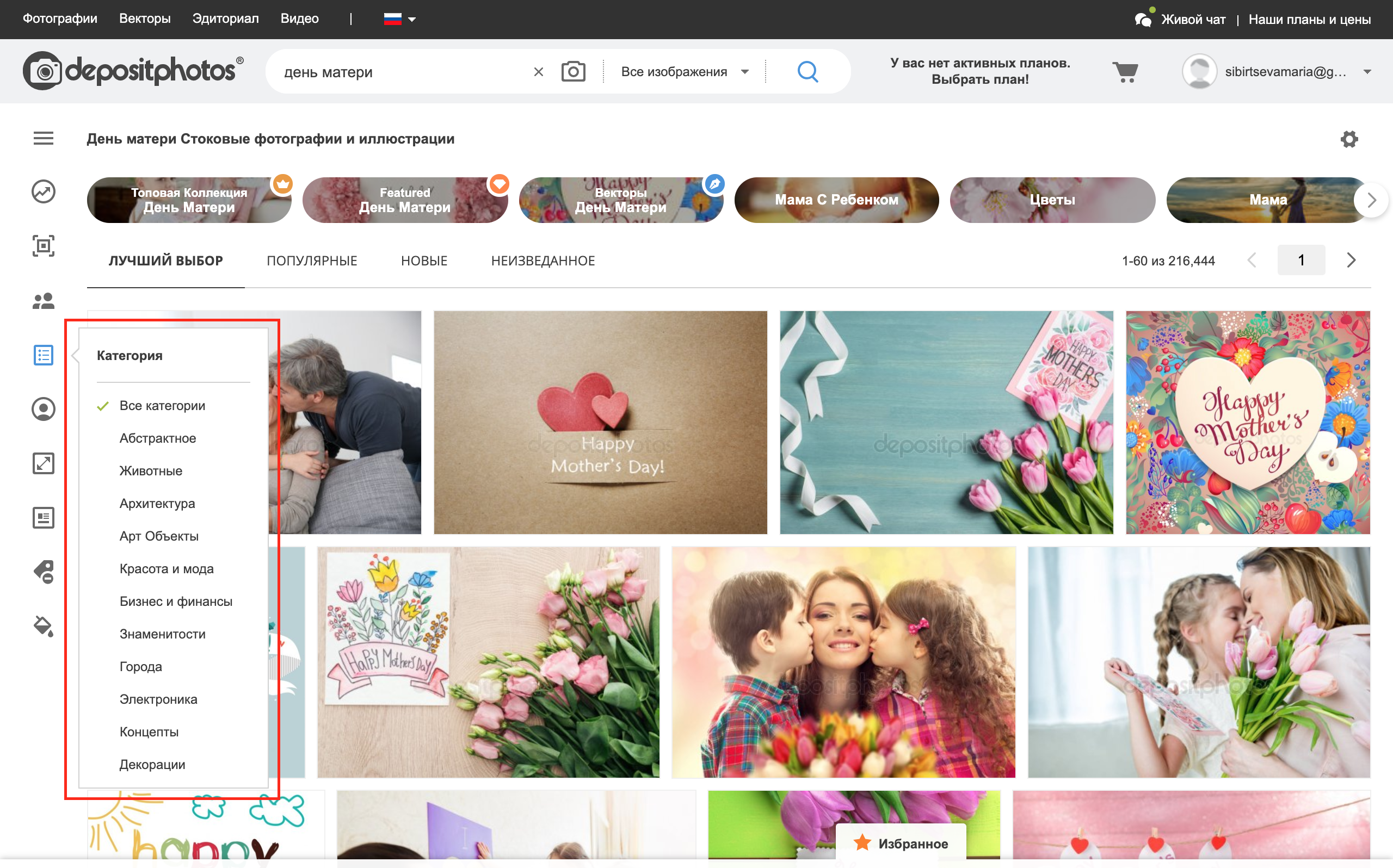
Автор Depositphotos
В 2019 году фотобанку Depositphotos исполняется 10 лет, и многие наши клиенты сотрудничают с компанией с самого начала. Если вы один из частых пользователей библиотеки Depositphotos, у вас, возможно, есть любимые авторы. С помощью этого фильтра вы можете просто ввести имя автора в строку поиска «Автор» (Поставщик) и выдача покажет вам тематические изображения из портфолио определенного автора Depositphotos.
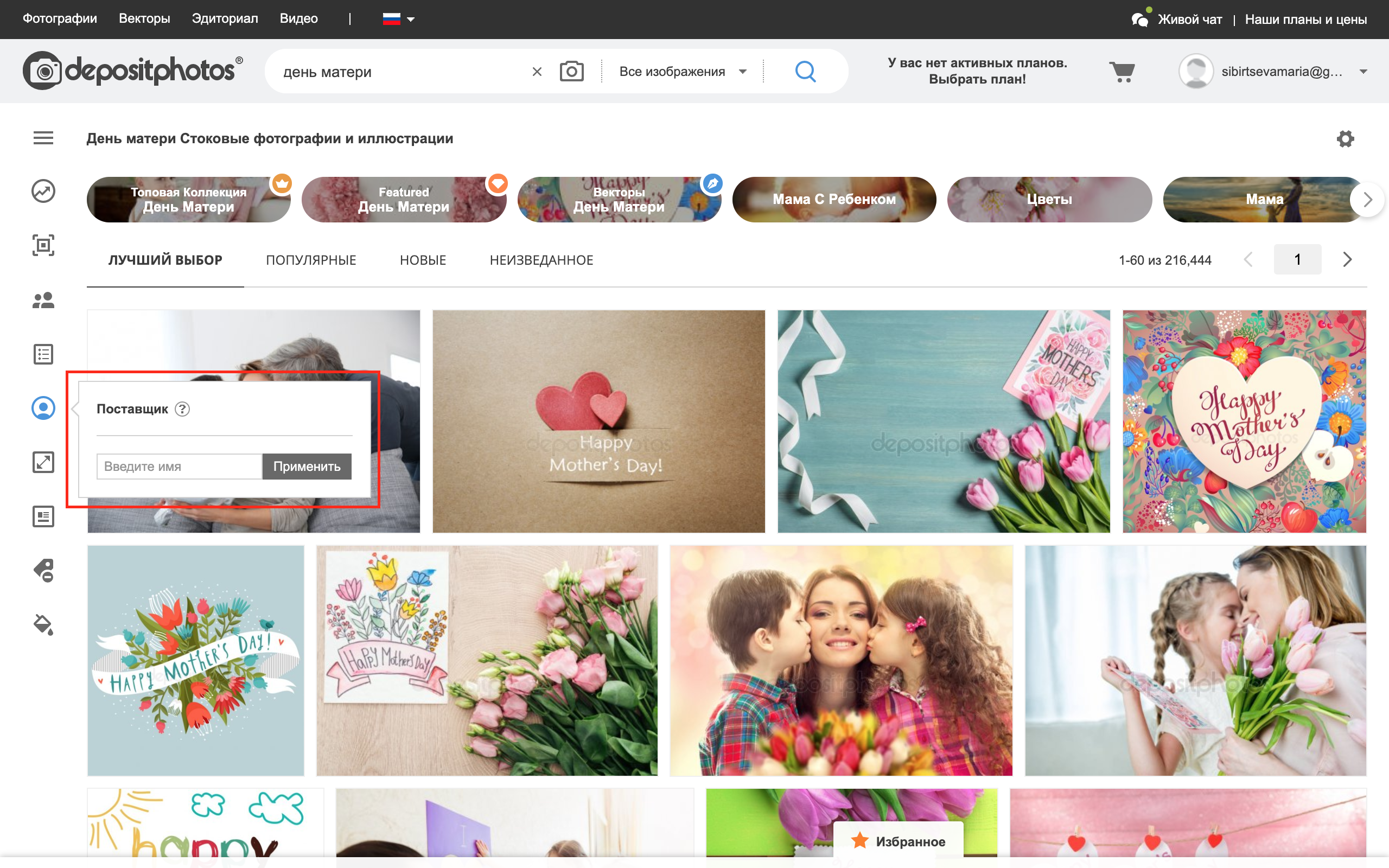
Размер изображения
Мы уже упоминали, что в поиске Depositphotos можно выбрать ориентацию изображения. Вы также можете задать определенный размер в пикселях, дюймах или сантиметрах. В этой опции есть два фильтра:
- Ширина
- Высота
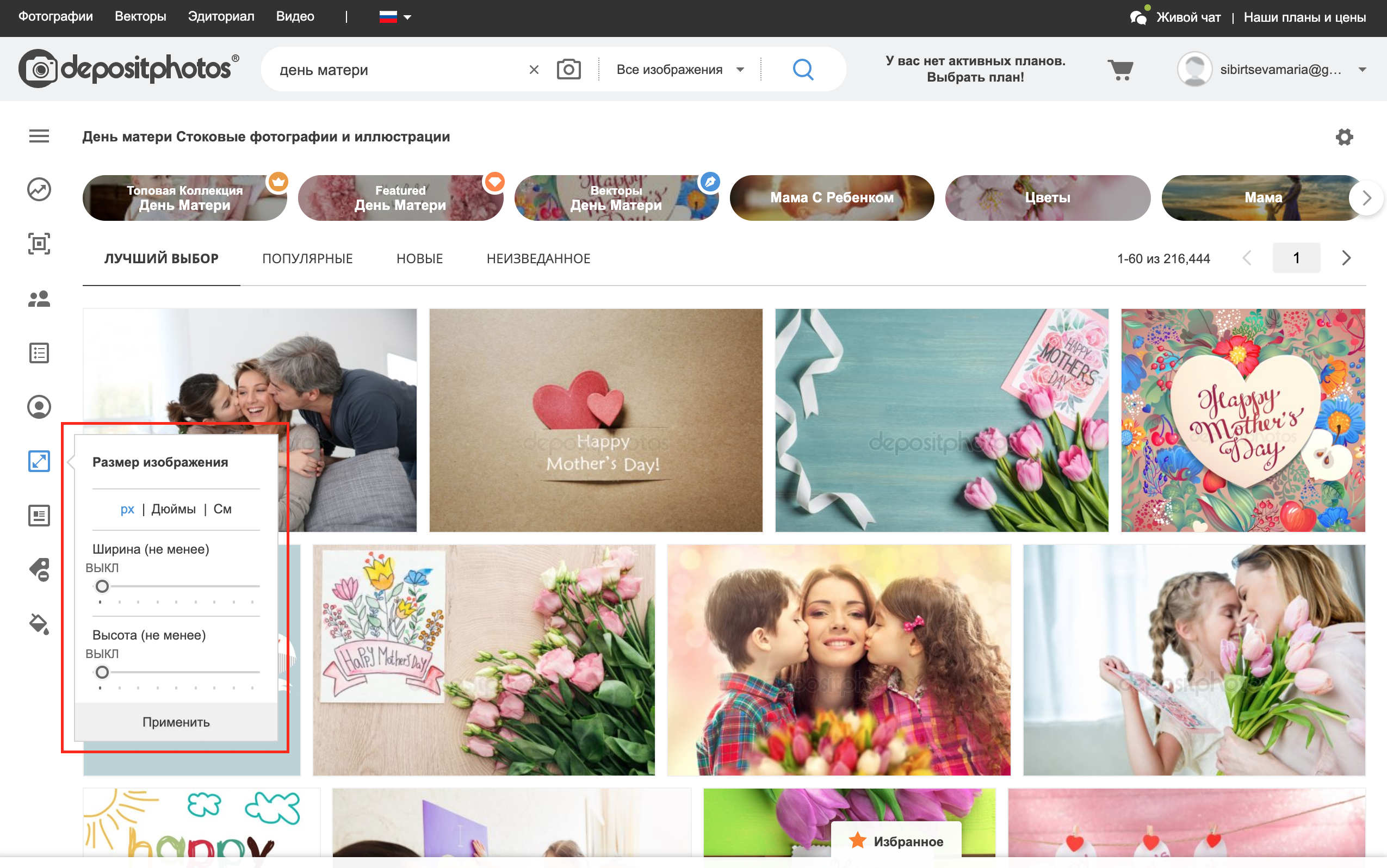
Эдиториал
Фильтр «Эдиториал» включает в себя два фильтра:
- Только эдиториал
- Исключить эдиториал
Ищете снимки для освещения новостей на определенную тему? Примените фильтр «Только эдиториал» и иллюстрируйте статью актуальными фотографиями. Если редакционные снимки вам не нужны, просто нажмите «Исключить эдиториал», и в выдаче появятся только те фото, которые можно использовать в любых целях, в том числе и в коммерческих.
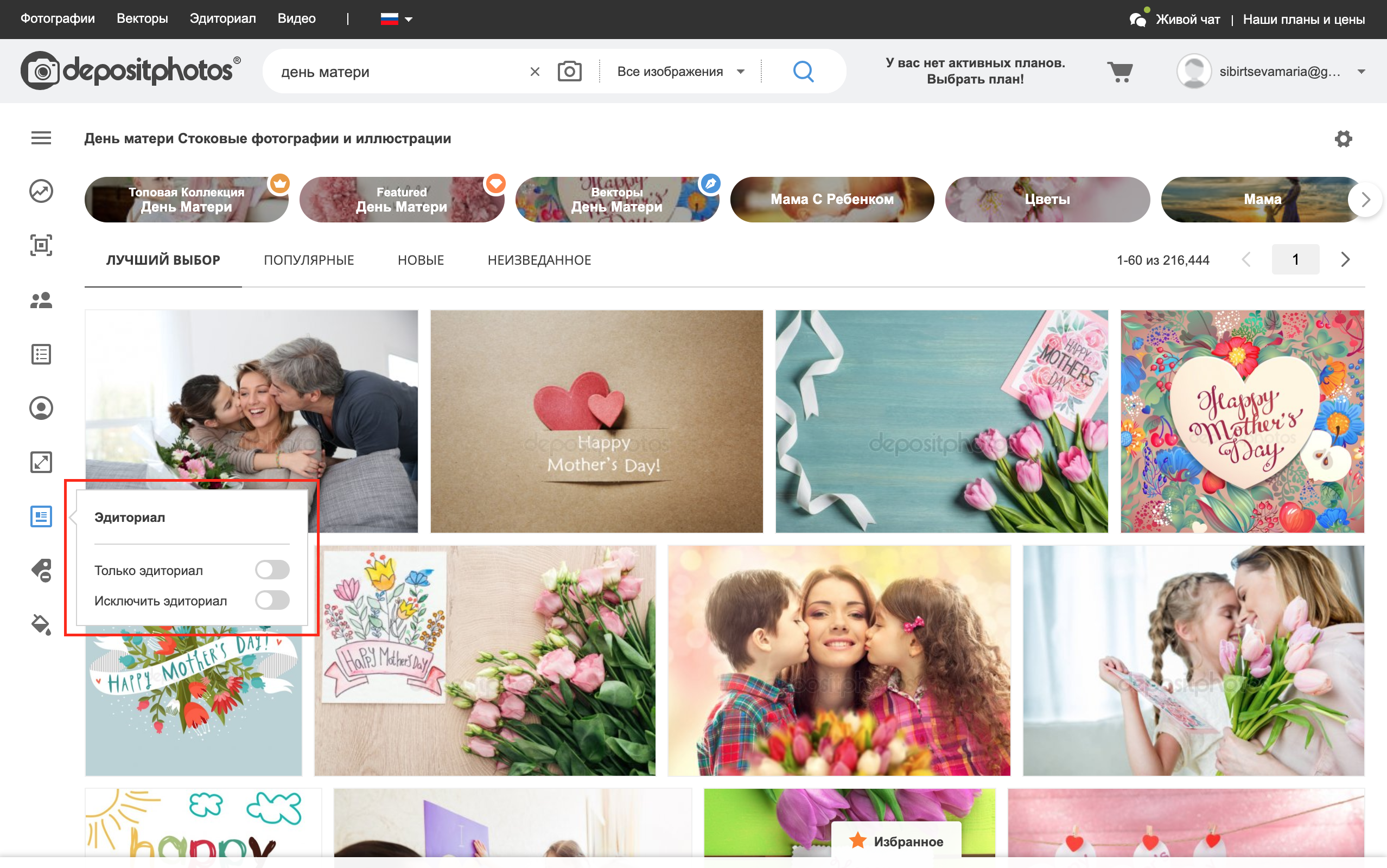
Исключить слова
Загружая изображения в библиотеку, авторы Depositphotos заполняют два поля (ключевые слова и описание), которые помогают пользователям находить то, что им нужно.
Ключевые слова — это набор слов и фраз, описывающий контент. Обычно изображения в библиотеке Depositphotos сопровождаются несколькими десятками ключевых слов — максимум 50. Фотография матери, сидящей на диване с цветами в руках в окружении родных, может быть описана так: mother, mother’s day, flowers, bouquet, spring, couch, family, father, daughter, child, daylight, indoor, female, person, celebration.
Как работает функция «Исключить слова»? В эту строку вы вбиваете ключевые слова, которые хотите исключить из своего поиска. К примеру, в общей строке поиска вводите «День матери», а в строке «Исключить слова» печатаете слово «Цветы». Поиск Depositphotos отфильтровывает ваш запрос. В результате вы получаете изображения, связанные с Днем матери, но без цветов на фото.
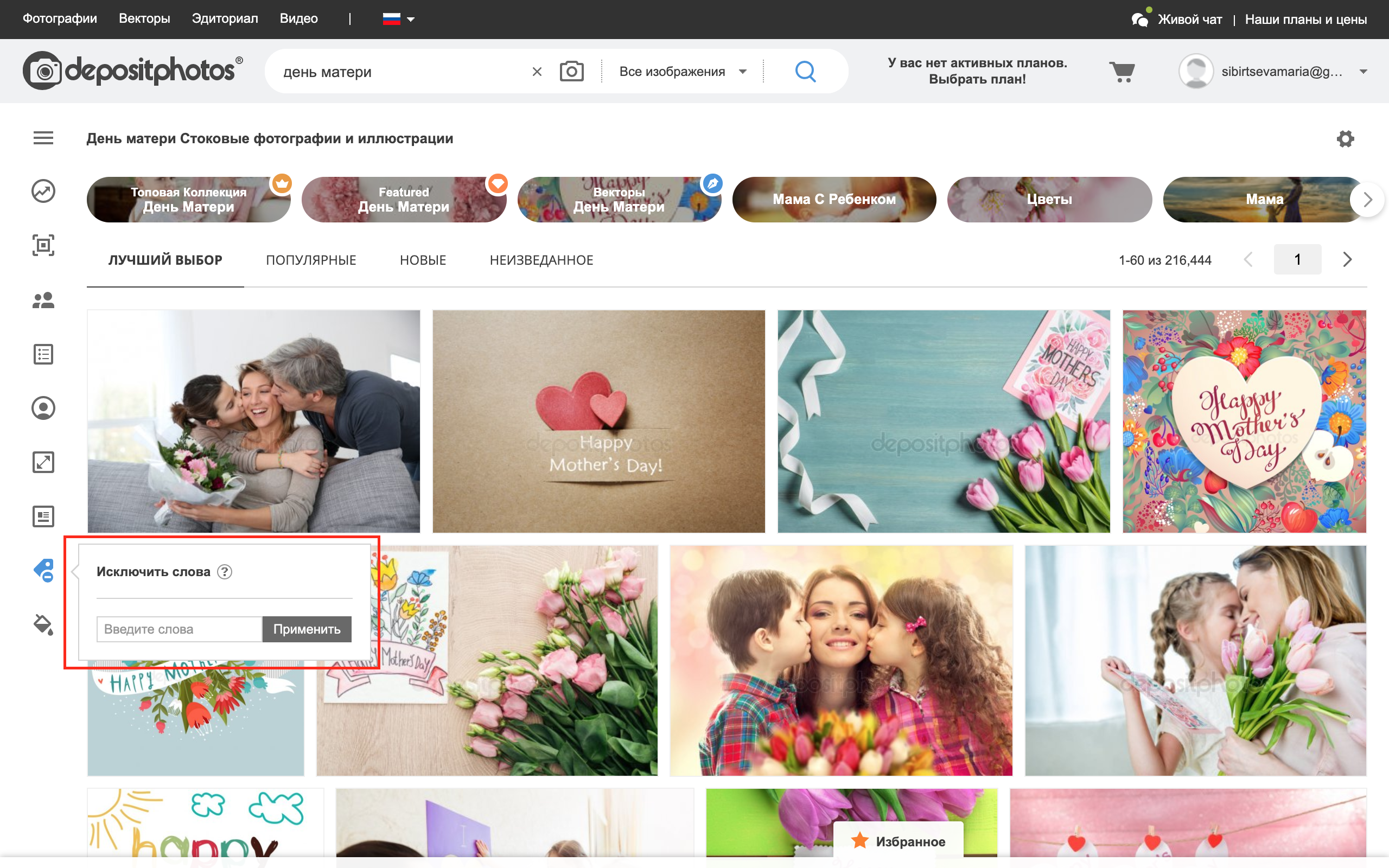
Цвет
Функция «Цвет» позволяет вывести поиск изображений в библиотеке Depositphotos на новый уровень. Вы можете выбрать любой цвет или оттенок — от черно-белых фото до монохромных и цветных изображений. Например, чтобы контент выглядел гармонично или соответствовал определенным брендовым цветам, используйте этот фильтр.
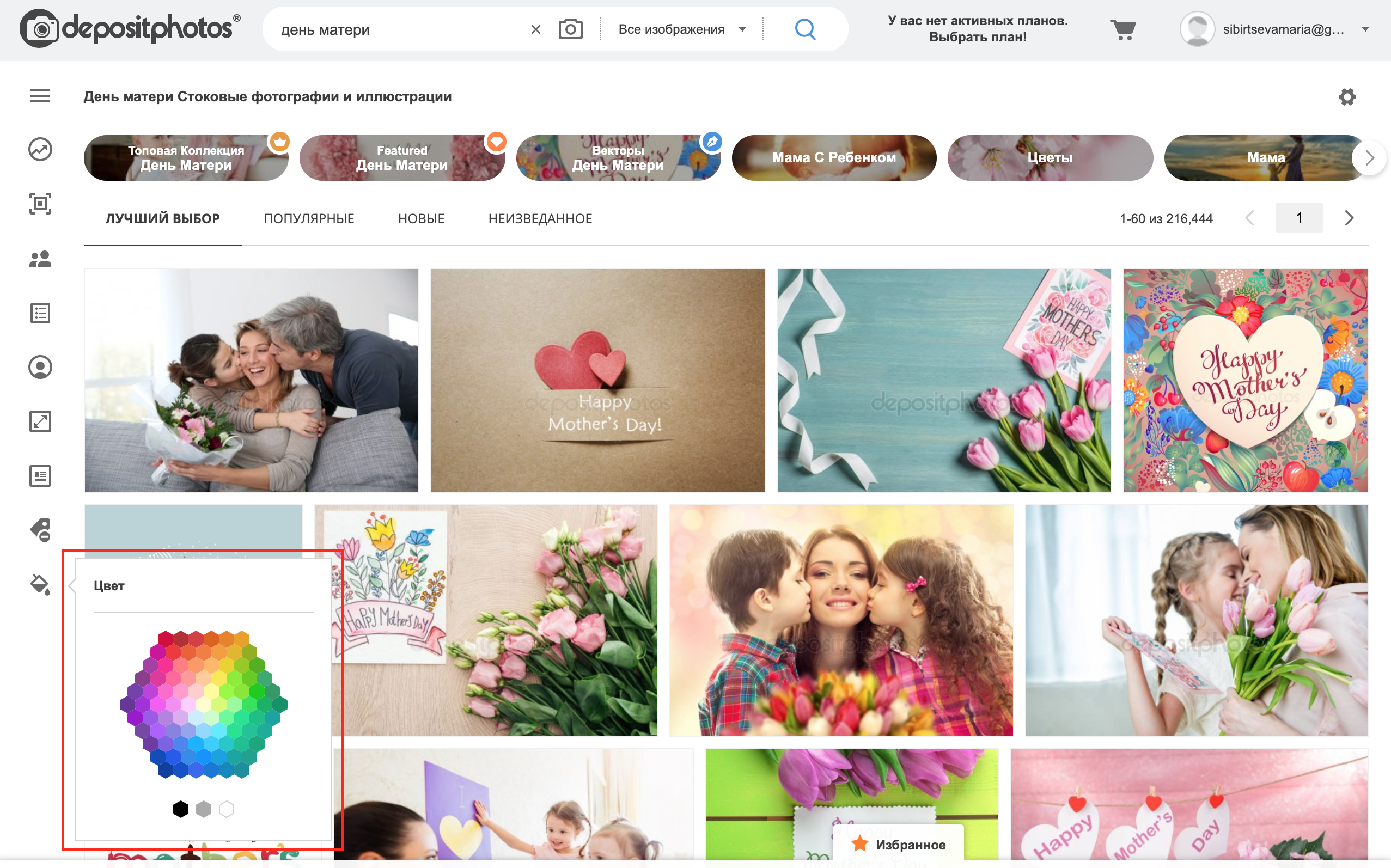
Все фильтры, которые вы применили будут показаны вверху страницы. Кликнув на крестик, можно удалить тот, который вам уже не нужен. Если вы хотите начать поиск с нуля, нажмите кнопку «Очистить», которая расположена справа от всех фильтров.
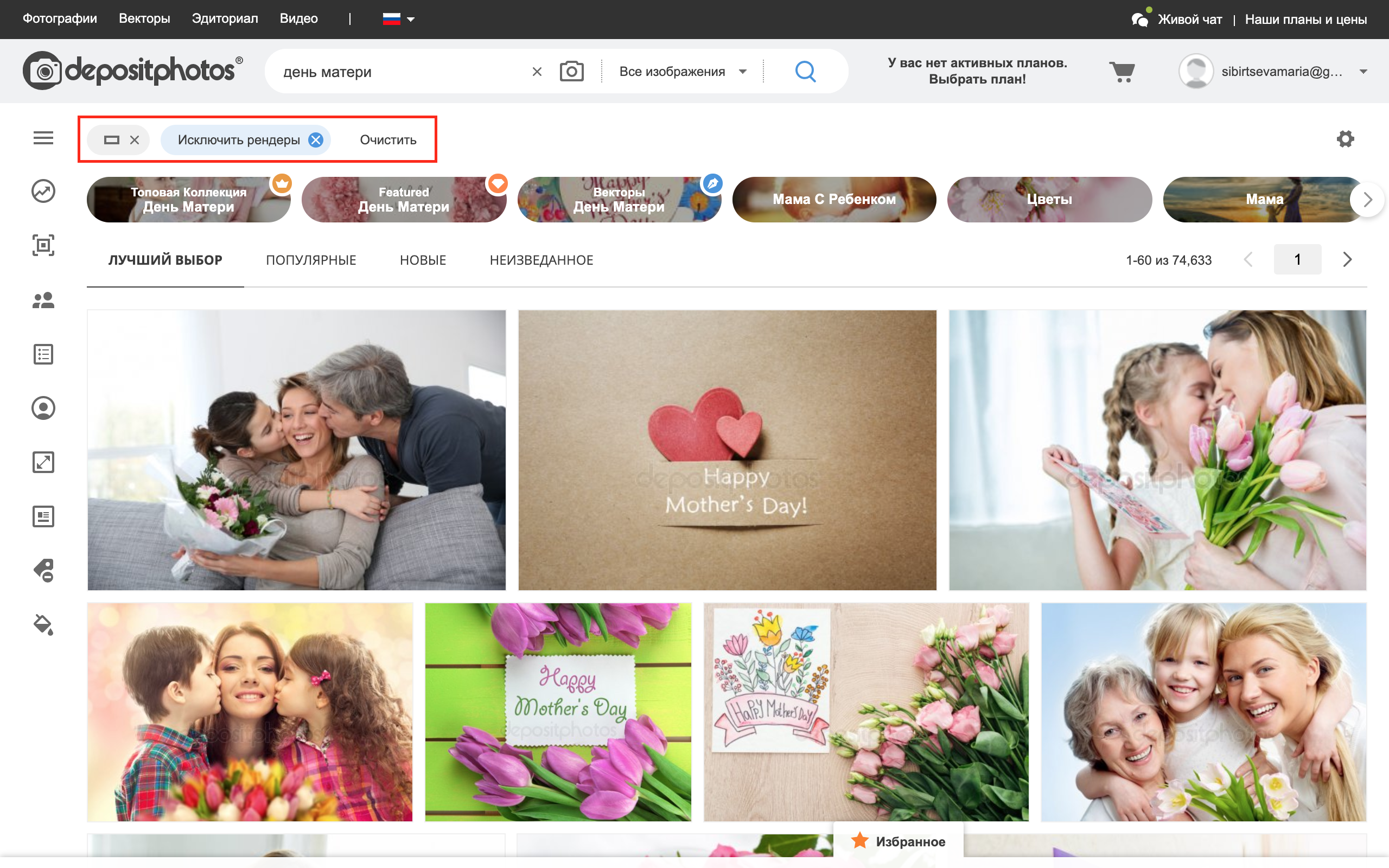
Другие функции поиска на Depositphotos
Найти похожие изображения
Вам, наверняка, знакомо чувство, будто фотография вроде бы подходит, но хочется поискать что-то еще. Если вы тратите слишком много времени на поиск идеальных изображений, Depositphotos предлагает функцию «Найти похожие изображения».
Чтобы получить подборку фотографий с похожей композицией, содержимым и темой, кликните на понравившееся изображение. Под ним вы увидите кнопку «Найти похожие изображения». Она вам пригодится, когда будете искать контент, похожий на уже выбранное фото.
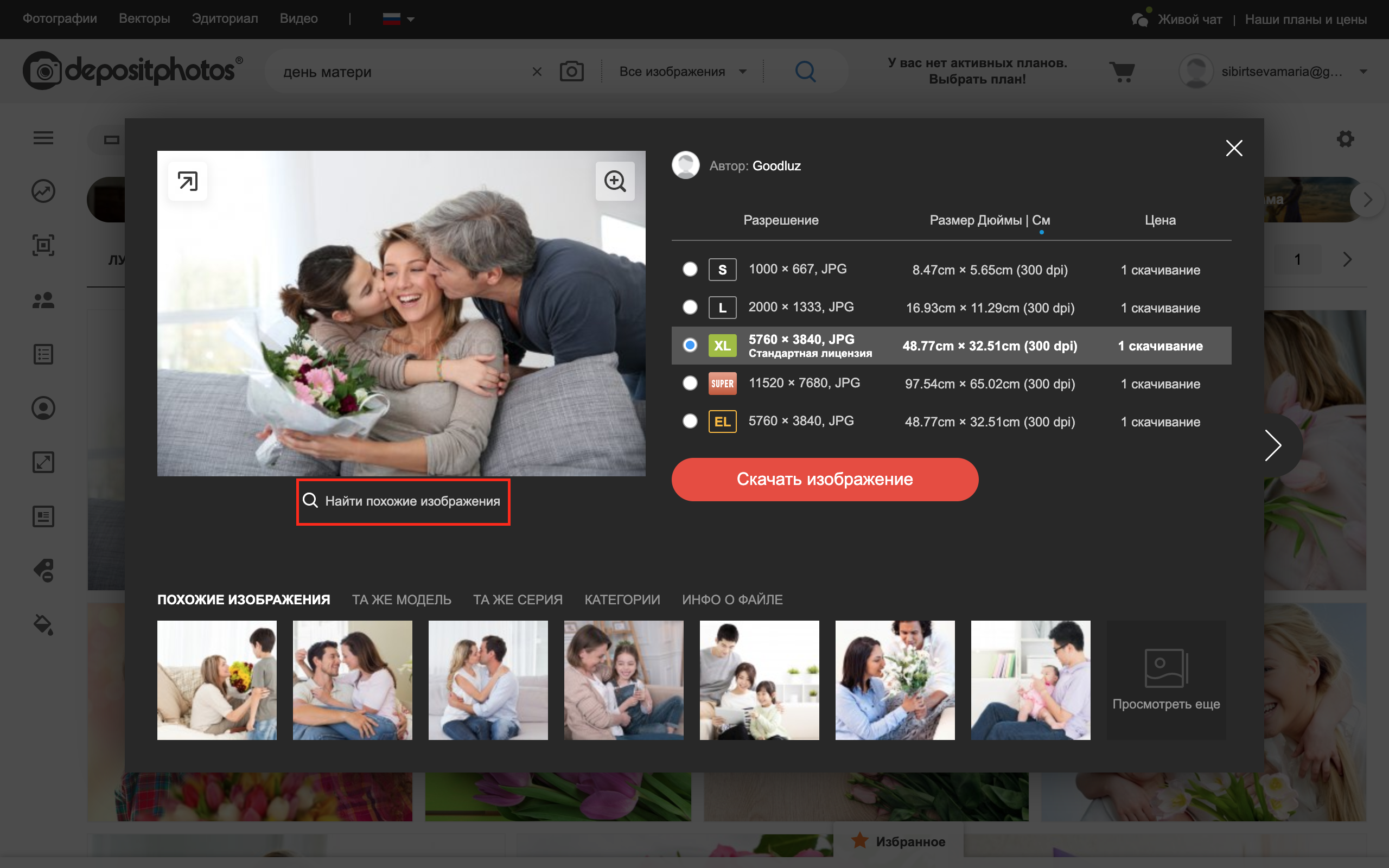
Та же модель
Работая в креативной индустрии, вы наверняка знакомы с проблемой поиска того самого снимка или серии фотографий, которые бы идеально описали вашего клиента. Чтобы облегчить процесс поиска изображений, Depositphotos предусмотрел фильтр подбора фото с той же моделью.
Чтобы найти больше снимков с той же моделью, кликните на фотографию в ленте и прокрутите страницу вниз, пока не увидите подпись «Та же модель». Кстати, все изображения в библиотеке Depositphotos предоставляются по лицензии Royalty-free и сопровождаются разрешениями модели, так что вам не надо беспокоиться ни о каких дополнительных платежах или искать форму разрешения модели.
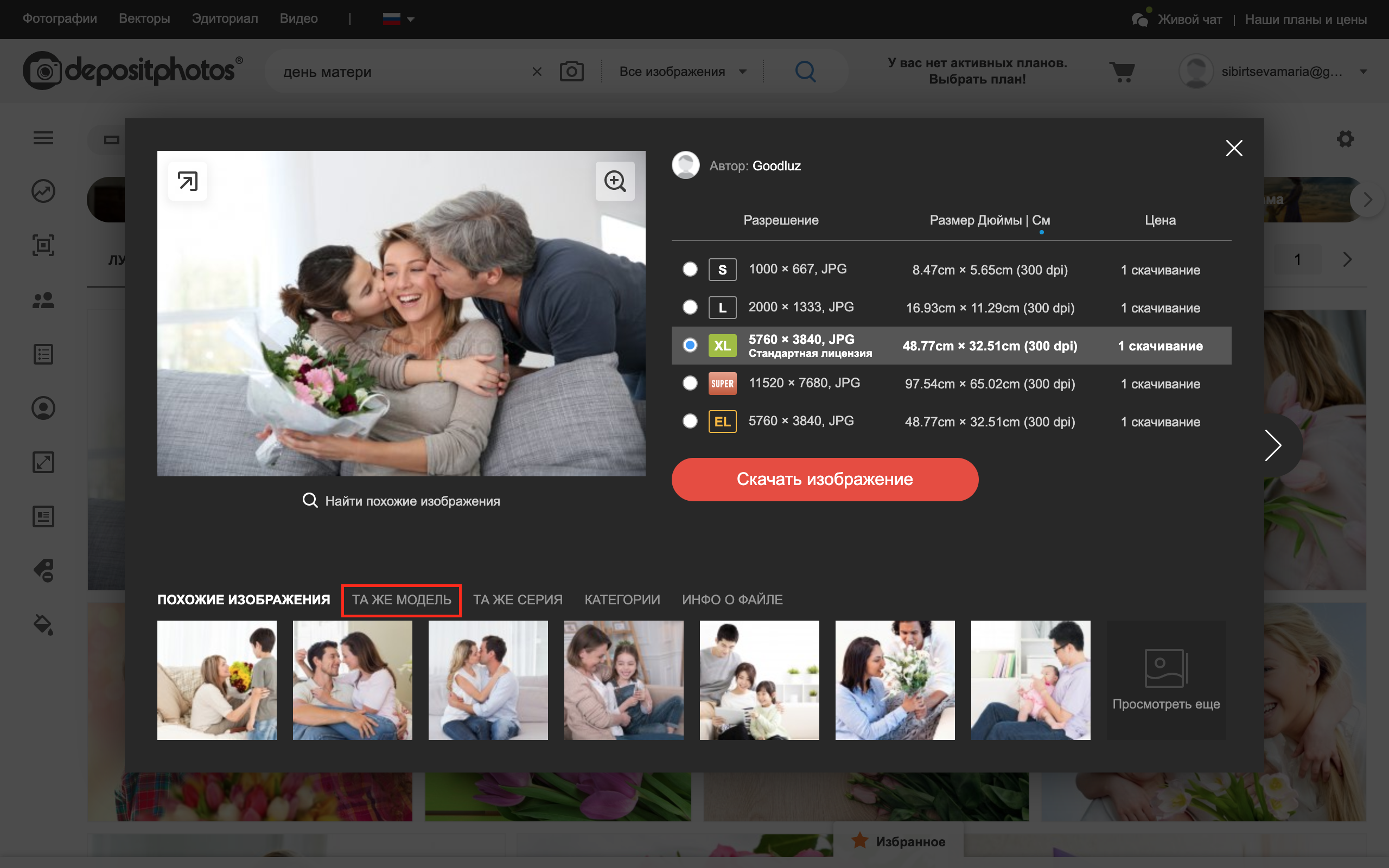
Та же серия
Если вы ищете раскладки, фоны или другие изображения без людей, используйте фильтр «Та же серия». Благодаря этой опции вы найти не только изображения с похожим расположением объектов, но и материалы, снятые или созданные в похожем контексте.
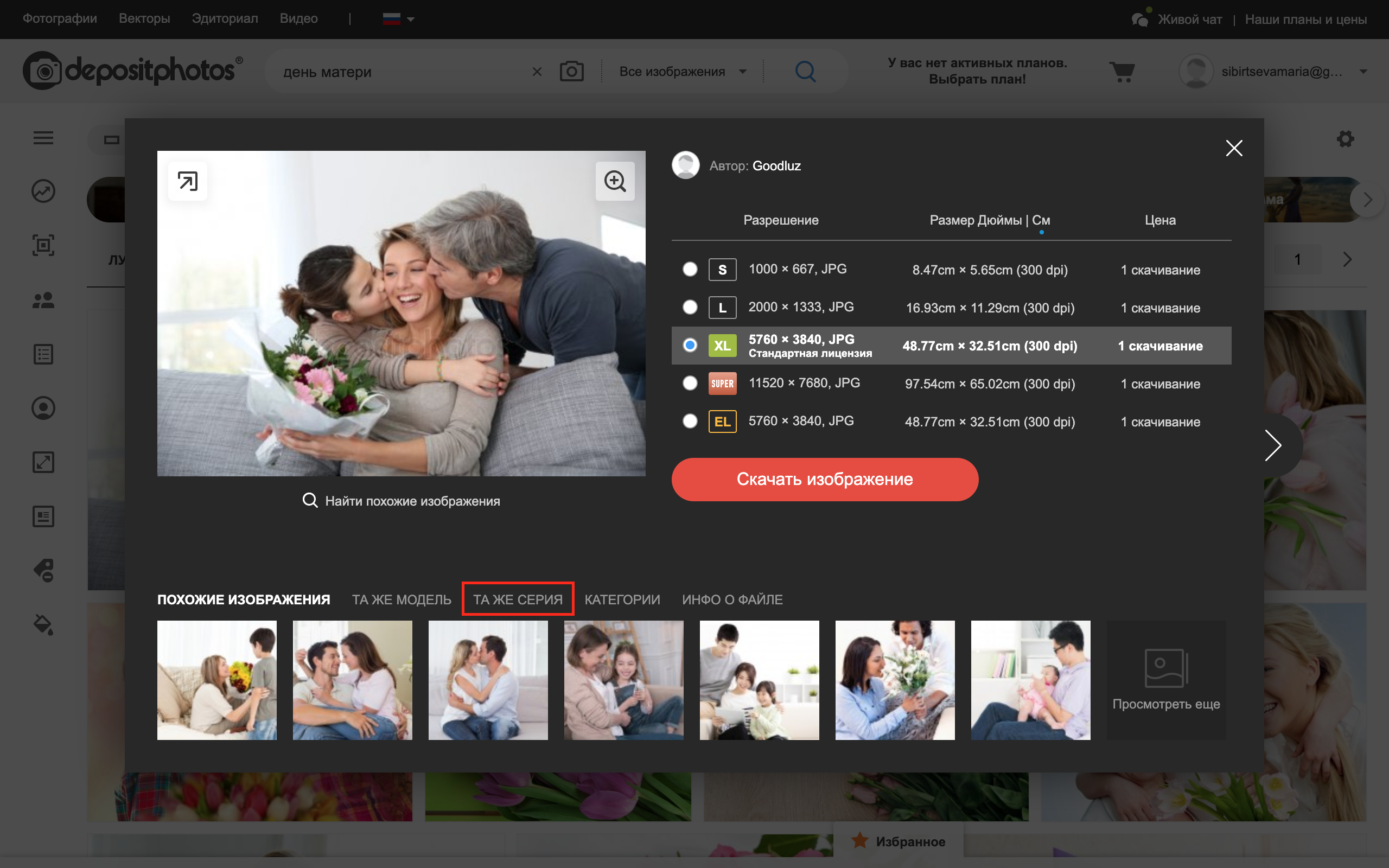
Поиск по изображению
«Поиск по изображению» — одна из самых популярных функций среди наших клиентов. А знаете, почему?
Представьте, что вы сидите в Интернете, гуглите что-то или просматриваете разные платформы, и вдруг натыкаетесь на картинку, которая идеально подходит под ваш проект. Так вот, с помощью этого фильтра вы можете загрузить найденную в сети картинку и посмотреть, есть ли у нас в библиотеке что-то похожее.
В нашем фотобанке более 125 миллионов файлов, то есть вероятность найти ту же фотографию, которую вы увидели в Интернете, очень велика. Чтобы ее скачать, нажмите на иконку фотоаппарата справа от строки поиска и загрузите превью изображения или его URL-адрес.
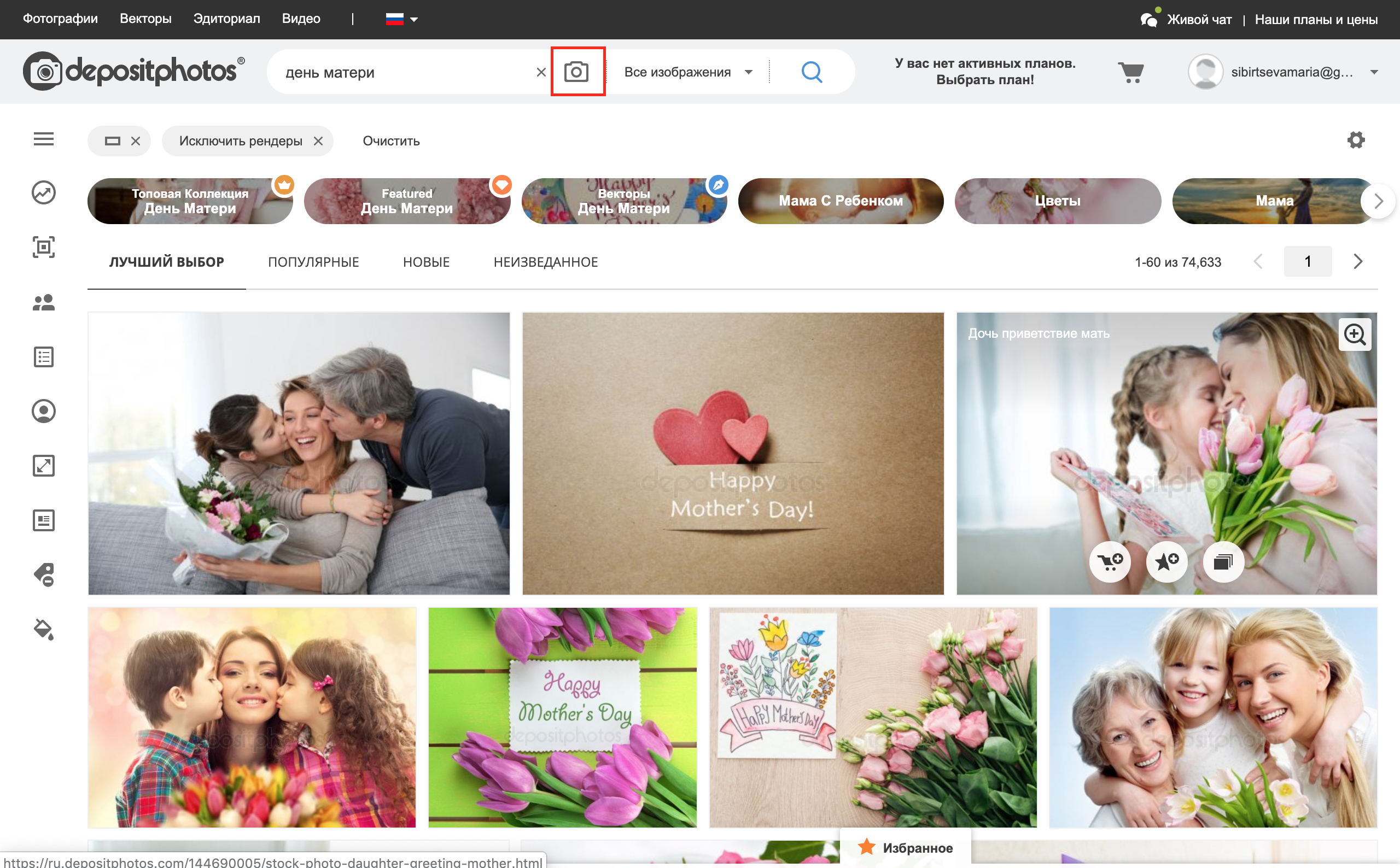
Еще один вариант — установить расширение Depositphotos в Google Chrome: каждый раз, когда вы найдете интересное изображение в Интернете, вы можете кликнуть правой кнопкой мыши на иконку в меню и поискать это изображение в библиотеке Depositphotos.
ID-код изображения
В дополнение к поиску по словам, на сайте Depositphotos можно искать изображения по их ID-коду. Например, в Instagram-аккаунте Depositphotos мы часто публикуем работы лучших авторов. Кроме того, наша лента — один из лучших ресурсов для всех, кто ищет вдохновения и пользуется тематическими коллекции.
Мы ценим наших авторов и всегда указываем имя автора и ID-код изображения, чтобы пользователи Instagram позже могли найти понравившиеся работы у нас в библиотеке. Для этого нужно скопировать ID изображения и вставить его в строку поиска Depositphotos. Вот и все.
На первый взгляд, поиск изображений на Depositphotos кажется достаточно простым, но как только вы ознакомитесь со всеми опциями, работа станет в разы эффективней. Разные цвета и оттенки, полюбившиеся авторы, фотографии с той же моделью, определенный размер снимка и ориентация – на сайте Depositphotos есть все!
Последний совет: при поиске визуальных материалов на сайте постарайтесь думать как автор Depositphotos, когда он или она подбирает ключевые слова к своим работам, чтобы вы могли их использовать в своих проектах.